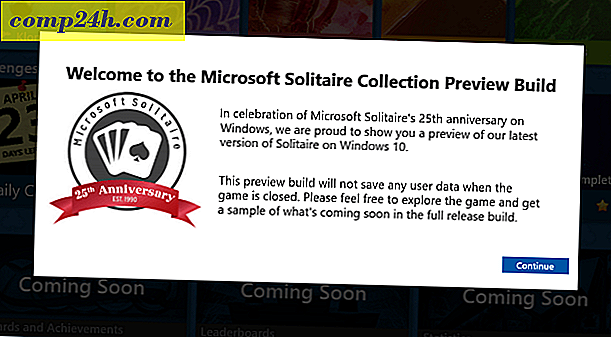Office 2010 का उपयोग करके स्क्रीनशॉट कैसे लें
 जबकि स्नैगिट और जिंग स्क्रीनशॉट उपकरण हैं जो भयानक घंटी और सीटी से भरे हुए हैं, मुझे लगता है कि कई लोग पाएंगे कि Office 2010 में बनाए गए नए स्क्रीनशॉट टूल को आपके सभी मूल स्क्रीनशॉट या स्क्रीन कैप्चर की ज़रूरतों का ख्याल रखना चाहिए। यह कितना अच्छा है मेरे जैसे लड़के से बहुत सारे स्क्रीनशॉट लेते हैं, मैं इसे दो अंगूठे देता हूं। यह बहुत अच्छा है, और शायद मैं इसे स्नैगिट और विस्टा और विंडोज 7 में निर्मित फ्री स्निपिंग टूल के बीच कहीं भी रखूंगा।
जबकि स्नैगिट और जिंग स्क्रीनशॉट उपकरण हैं जो भयानक घंटी और सीटी से भरे हुए हैं, मुझे लगता है कि कई लोग पाएंगे कि Office 2010 में बनाए गए नए स्क्रीनशॉट टूल को आपके सभी मूल स्क्रीनशॉट या स्क्रीन कैप्चर की ज़रूरतों का ख्याल रखना चाहिए। यह कितना अच्छा है मेरे जैसे लड़के से बहुत सारे स्क्रीनशॉट लेते हैं, मैं इसे दो अंगूठे देता हूं। यह बहुत अच्छा है, और शायद मैं इसे स्नैगिट और विस्टा और विंडोज 7 में निर्मित फ्री स्निपिंग टूल के बीच कहीं भी रखूंगा।
Office 2010 का उपयोग कर स्क्रीनशॉट कैसे लें
1. माइक्रोसॉफ्ट ऑफिस 2010 एप्लिकेशन ( वर्ड, आउटलुक, पावरपॉइंट, एक्सेल, ओनोटोट इत्यादि ) में, सम्मिलित रिबन पर क्लिक करें और फिर स्क्रीनशॉट पर क्लिक करें ।
नोट : Outlook 2010 में स्क्रीनशॉट सुविधा का उपयोग करने के लिए, आपको HTML या Rich Text प्रारूप में अपना ईमेल लिखना होगा

2. स्क्रीनशॉट बटन से, दो विकल्प हैं। उपलब्ध विंडोज आपको एक पूरी विंडो के स्क्रीनशॉट को कैप्चर करने की अनुमति देगा, जिसे आपने पहले से खोल दिया है, और स्क्रीन क्लिपिंग विकल्प आपको अपने स्क्रीनशॉट में जो भी चाहिए, उसे चुनने और चुनने के लिए किसी क्षेत्र के आस-पास एक बॉक्स खींचने देगा।
ध्यान दें कि आप स्क्रीनशॉट टूल तक पहुंचने के लिए उपयोग कर रहे Office अनुप्रयोग का स्क्रीनशॉट नहीं ले सकते हैं।

3. ए उपलब्ध विंडोज़: जब आप किसी उपलब्ध विंडो का स्क्रीनशॉट लेना चुनते हैं, तो पूरी विंडो फसल हो जाती है और आपके कार्यालय एप्लिकेशन में चिपका दी जाती है। नीचे दी गई उदाहरण छवि माइक्रोसॉफ्ट वर्ड 2010 में इस व्यवहार को दिखाती है। ध्यान दें कि उपलब्ध सूची में विंडो दिखाई देने के लिए, विंडो खुली होनी चाहिए और कम नहीं होनी चाहिए।

3. बी स्क्रीन क्लिपिंग: स्क्रीन क्लिपिंग विंडोज 7 या Vista से स्निपिंग टूल की तरह काम करती है। कार्यालय का आवेदन गायब हो जाएगा, और आप उस क्षेत्र के आस-पास एक बॉक्स खींचने के लिए एक कर्सर प्राप्त करेंगे जिसे आप कैप्चर करना चाहते हैं।

4. स्क्रीनशॉट लेने के लिए आपके द्वारा उपयोग किए जाने वाले कार्यालय एप्लिकेशन के आधार पर, स्क्रीनशॉट को संपादित करने के लिए आपके लिए अलग-अलग विकल्प उपलब्ध होंगे।

मेरा मानना है कि वर्ड या पावरपॉइंट आपको सबसे अनुकूलन प्रदान करेगा; हालांकि, उनमें से सभी सुविधाओं का एक बहुत मजबूत सेट प्रदान करते हैं जो छाया जोड़ने, रंग बदलने, वाह को कलात्मक प्रभाव जोड़ने, आप इसे नाम देने से सबकुछ करते हैं।

यही सब है इसके लिए! माइक्रोसॉफ्ट ऑफिस 2010 में स्क्रीनशॉट टूल का उपयोग करके आप जितना चाहें उतने स्क्रीनशॉट ले सकते हैं और फिर उन्हें अपने दस्तावेज़ों, स्प्रेडशीट्स और प्रस्तुतियों में डाल सकते हैं।